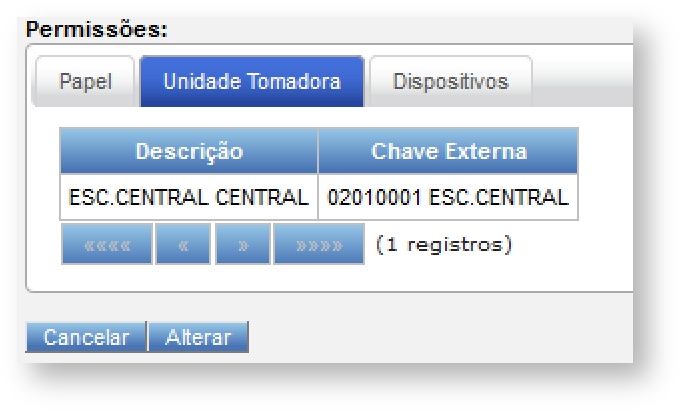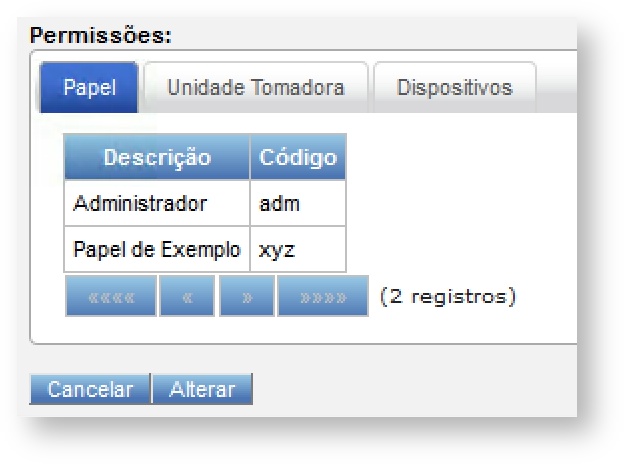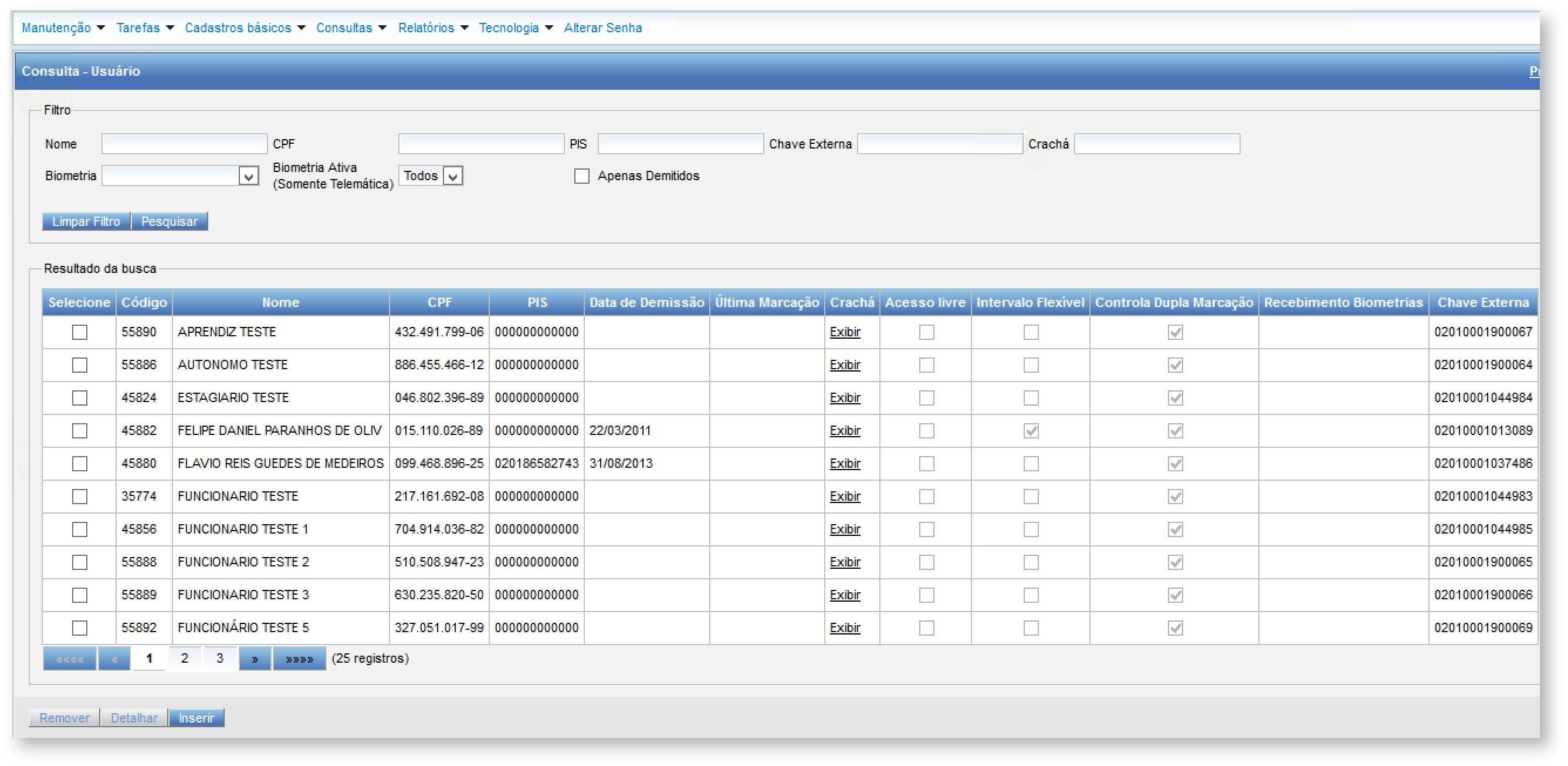Histórico da Página
SEGURANÇA UNIDADE TOMADORA (BETA)
Características do Requisito
Linha de Produto: | TSA | |||||
Segmento: | Capital Humano, C&P e Educacional | |||||
Banco(s) de Dados: |
|
| Aviso |
|---|
Essa é uma funcionalidade beta. Erros e instabilidades podem ocorrer ao ativa-la. |
Descrição
Permite relacionar ao Usuário Login do TSA as Unidades Tomadoras que ele possuí acesso. Assim, nas telas do sistema ele somente verá os dados proveniente destas unidades. Exemplo: É parametrizado no Usuário Login "joao", apenas acesso na Unidade Tomadora 01000001. Antes desta parametrização, o login "joao" enxergava na tela de Usuário, os usuários das Unidades Tomadora 01000001, 01000002 e 01000003. Após a parametrização ele passou a visualizar apenas os usuários da unidade 01000001.
| Nota |
|---|
Apenas os programas abaixo implementam esta funcionalidade: |
| Programa MenuTabela 1 |
|---|
| Usuário |
| Pessoa Física |
| Grupo Econômico |
| Relatório de Acesso |
| Relatório de Horas de Terceiros |
| Relatório de Usuários |
| Monitor de Acessos |
| Comandos da Integração |
| Cargo |
| Centro de Custo |
| Unidade de Lotação |
| Unidade Tomadora |
| Turno |
| Dispositivo |
Procedimento para Configuração
CONFIGURAÇÃO DE PARÂMETROS
- No Configurador (SIGACFG)menu Tecnologia, acesse Ambientes/Cadastros/Parâmetros (CFGX017). Crie/configure (mantenha somente a instrução correspondente) o(s) parâmetro(s) a seguir:
(É necessário criar uma tabela para cada parâmetro descrito no item Parâmetro(s), da tabela Características do Requisito)
Itens/Pastas
Descrição
Nome:
Tipo:
Informe o Tipo do parâmetro
Cont. Por.:
Informe o Conteúdo padrão
Descrição:
CONFIGURAÇÃO DE MENUS
2. No Configurador (SIGACFG), acesse Ambientes/Cadastro/Menu (CFGX013). Informe a nova opção de menu do informe o nome do módulo, conforme instruções a seguir:
Menu
Informe o Menu em que estará localizada a rotina
Submenu
Informe o Submenu em que estará localizada a rotina
Nome da Rotina
Informe o Título da rotina
Programa
Informe o Fonte da rotina
Módulo
Informe o Nome do(s) produto(s) a ser utilizado ou “Todos”
Tipo
Informe a Função
- o programa Parâmetros do sistema. Encontre e ative o parâmetro a seguir, alterando seu valor para true:
Parâmetro: | feature_user_login_permission.enabled |
Tipo: | Boolean |
| Padrão | False |
Descrição: | Habilita a funcionalidade de permissões do usuário login |
CONFIGURAÇÃO DE PERMISSÃO DE ACESSO
2. No menu Tecnologia, acesse o programa Usuário Login. Relacione em Permissões na Aba Unidade Tomadora, as unidades tomadoras que o usuário login deve possuir acesso. E na Aba Dispositivos, relacione os dispositivos que o usuário login deve possuir acesso.
| Aba Unidade Tomadora | Aba Dispositivos |
|---|---|
| Informações |
|---|
Caso não seja informada nenhuma unidade tomadora ou dispositivo para o usuário login, o sistema entendera que o mesmo possui acesso a todas unidades e todos os dispositivos. |
CONFIGURAÇÃO DE PAPEL
| Informações | ||
|---|---|---|
| ||
Agora é possível criar novos papéis além dos padrões existentes |
3. No menu Tecnologia, acesse o programa Usuário Login. Relacione em Permissões na Aba Papel, o(os) papel que o usuário login deve possuir. Para cadastrar um novo papel, vá no menu Tecnologia e acesse o programa Papel.
| Aba Papel |
|---|
Procedimento para Utilização
Abaixo segue a demonstração do passo-a-passo da funcionalidade para a tela de Usuário e para a tela de Dispositivos. Repita a mesma demonstração para as demais telas da Tabela 1.
- No menu Manutenção, acesse o programa Dispositivo.
- Conforme imagem abaixo, o usuário login visualiza apenas os dados dos dispositivos "BETIM 01" e "BETIM 05".
- No menu Manutenção, acesse o programa Usuário.
- Conforme imagem abaixo, o usuário login visualiza apenas os usuários com chave externa iniciando com o código da unidade tomadora "02010001".
| Aviso |
|---|
Para que o filtro dos dados na tela funciona, é importante que código da chave externa do Usuário inicie com o código da chave externa da Unidade Tomadora relacionada em seu login. Essa regra se aplica as demais telas / cadastros |
Procedimento para Utilização
- Descreva os procedimentos, passo a passo (caso de uso), que serão realizados pelos usuários para que a melhoria seja visualizada identificando as seguintes informações:
- Localização da rotina no menu;
- Localização dos novos campos e/ou perguntas e respectivas pastas de cadastro que são visualizadas pelo usuário;
- Caso seja necessário ter algum cadastro feito previamente, faça uma observação.
Exemplo:
1. No Plano de Saúde (SIGAPLS), acesse Atualizações / Produto Saúde / Produto Saúde (PLSA800).
O sistema apresenta a janela de produtos cadastrados.
2. Posicione o cursor em um produto e clique em Alterar.
3. Na pasta Cobertura/Carências selecione a subpasta Tipo de Prestador.
4. Dê duplo clique no campo TP Prestador (BCW_TIPPRE).
O sistema apresenta a janela Tipo de Prestador – Coparticipação – Alterar.
5. Informe os dados conforme orientação do help de campo e observe o preenchimento do novo campo:
Som. p/Compra (BCW_SOMCOM): selecione Sim para indicar se a coparticipação cadastrada será válida somente para efeito de compra de procedimentos ou Não, caso contrário.
6. Confira os dados e confirme. |